win10怎样查看工作组电脑_win10查看工作组电脑的方法
- WBOYWBOYWBOYWBOYWBOYWBOYWBOYWBOYWBOYWBOYWBOYWBOYWB转载
- 2024-04-25 12:34:39611浏览
很多朋友使用win10系统电脑办公时,需要查看工作组中的其它电脑,但是不知道该如何操作。针对这个问题,php小编草莓为大家带来了win10查看工作组电脑的方法,希望对你有所帮助!
1、双击打开桌面的此电脑,在左侧菜单找到网络选项,并单击打开。
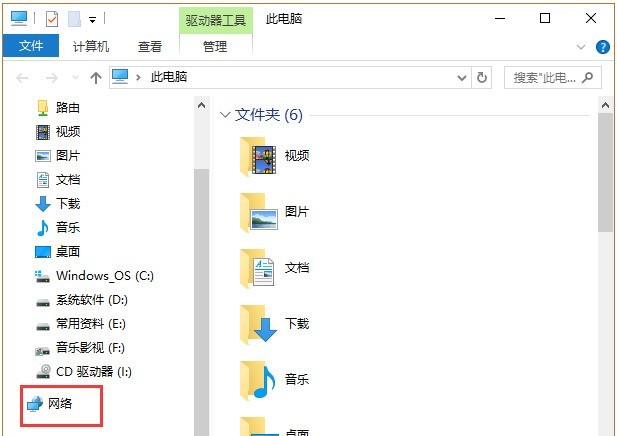
2、在右侧最上方的计算机一栏里面,就可以看到局域网内,加入组的一些计算机情况。
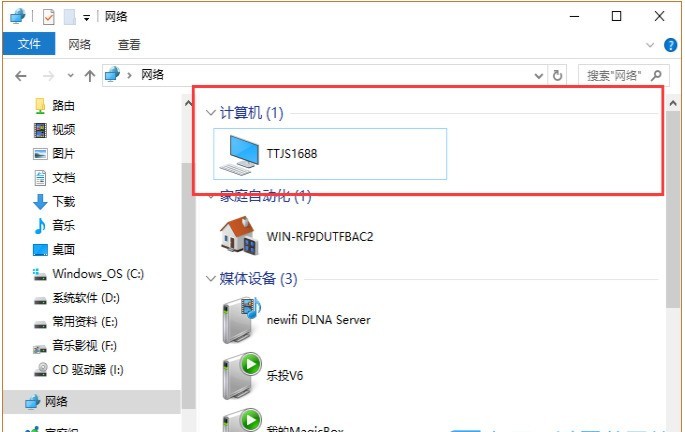
方法二:
1、WIN R键,打开【运行】,输入cmd,按回车键,打开【命令提示符】。
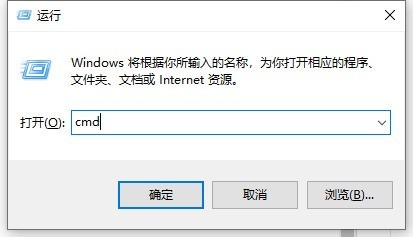
2、在【命令提示符】中输入:net localgroup,按回车键,即可查看当前系统中所有的用户组。
3、net localgroup 命令后面接上用户组名,按回车键即可查看组中的用户。比如查看administrators管理员用户组中的用户即执行:net localgroup administrators。
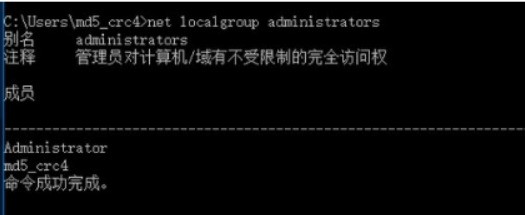
以上是win10怎样查看工作组电脑_win10查看工作组电脑的方法的详细内容。更多信息请关注PHP中文网其他相关文章!
声明:
本文转载于:zol.com.cn。如有侵权,请联系admin@php.cn删除

